电脑在长时间的使用过程中,系统可能会出现各种问题,导致运行缓慢或者崩溃。这时候,使用电脑重装光盘来恢复系统是一个不错的选择。本文将为大家详细介绍如何使用电脑重装光盘来重新安装和恢复系统。
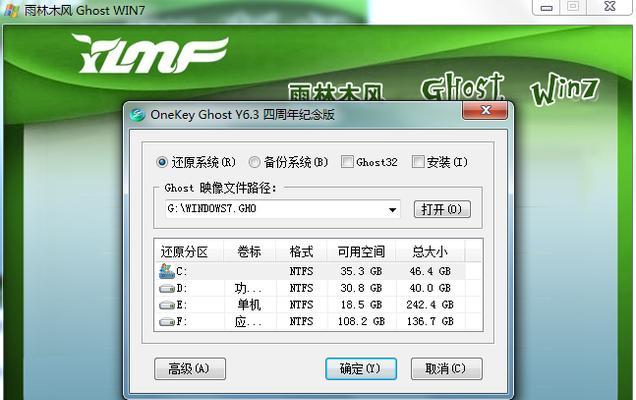
准备工作:备份重要数据和文件
在进行系统重装之前,务必要备份好自己电脑上的重要数据和文件。可以将它们存储到外部存储设备,比如移动硬盘或者U盘中,以免在重装系统时丢失。
获取电脑重装光盘:购买或制作
如果你已经购买了电脑重装光盘,直接跳过此步骤。如果没有,你可以通过电脑品牌官方网站下载并制作一张电脑重装光盘,或者购买制作好的光盘。确保光盘的版本与你需要重装的系统版本匹配。
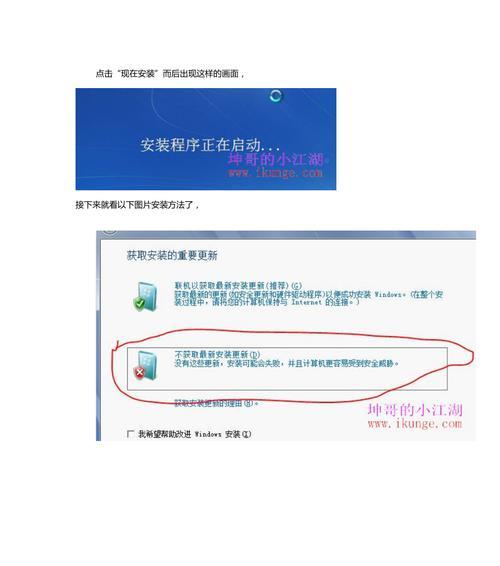
准备重装光盘和电脑:插入光盘并重启
将电脑重装光盘插入光驱,并重新启动你的电脑。在重启过程中,按照屏幕上的提示进入启动菜单或者BIOS设置界面,将光驱设置为第一启动设备。
选择系统恢复选项:安装或修复
一般来说,重装光盘会提供两个选项:安装新系统和修复现有系统。如果你想完全清除原有系统并安装一个全新的系统,选择“安装新系统”;如果你只是想修复现有的系统问题,选择“修复现有系统”。
开始安装或修复:根据提示操作
根据你的选择,光盘会开始进行相应的操作。如果你选择安装新系统,按照屏幕上的提示进行操作,包括选择安装分区、输入许可证密钥等。如果你选择修复现有系统,光盘会自动扫描并修复系统文件。
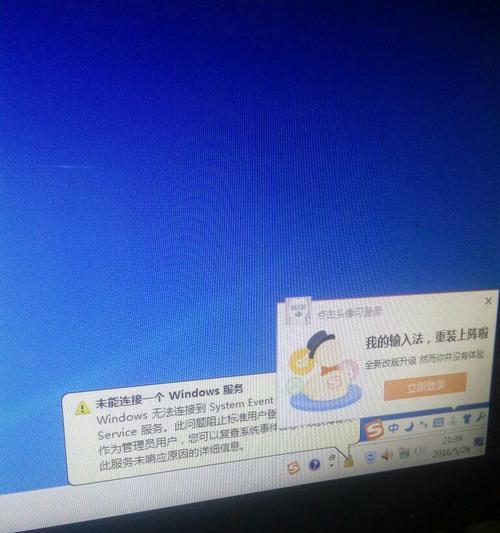
等待安装或修复完成:耐心等待
根据你的电脑配置和系统大小,安装或修复过程可能需要一段时间,请耐心等待。不要中途关闭电脑或者移除光盘。
重新启动电脑:移除光盘
当安装或修复完成后,系统会提示你重新启动电脑。在重启前,记得将光盘从光驱中取出,以免重启后再次进入光盘启动界面。
系统设置:选择语言和个性化设置
在重新启动后,系统会要求你选择语言和进行一些个性化设置。按照自己的需求进行选择,并按照屏幕上的提示进行操作。
系统更新:检查并安装最新更新
完成系统设置后,打开系统更新功能,检查并安装最新的系统更新。这样可以保证系统的稳定性和安全性。
驱动程序安装:更新和安装设备驱动程序
在完成系统更新后,通过设备管理器检查并更新电脑中各个设备的驱动程序。确保所有硬件设备都能正常工作。
安装常用软件:下载和安装必备软件
根据个人使用习惯,下载并安装一些必备的软件,比如杀毒软件、浏览器、办公软件等。注意选择正规渠道下载软件,避免下载恶意软件。
恢复个人数据和文件:从备份中恢复
在完成系统和软件的安装后,将之前备份的个人数据和文件复制回电脑中的相应位置。确保所有重要数据都成功恢复。
个性化设置:调整系统和软件设置
根据自己的使用习惯,进行个性化的系统和软件设置,比如更改壁纸、设置密码、调整音量等。
系统优化:清理无用文件和优化系统性能
使用系统自带的优化工具或者第三方软件进行系统优化,清理无用文件,加速系统运行,提升电脑性能。
重装光盘让你的电脑焕然一新
通过使用电脑重装光盘,你可以轻松恢复系统,解决各种问题,让你的电脑焕然一新。记得在操作前备份重要数据,并按照本文所述的步骤进行操作。希望本文对你有所帮助!
标签: #电脑重装


